게시일 , 2021
2022년 5월 20일에 업데이트됨
참고 사항: AudioBox GO를 iPad에 연결하기 전에 먼저 Mac 또는 PC에 연결하고 Universal Control을 다운로드해야 합니다. 그런 다음 AudioBox GO의 펌웨어를 업데이트하십시오. 이에 대한 도움은 다음 문서를 참조하세요.
참고: iPad에 연결된 경우 AudioBox GO에 전원을 공급하려면 Apple 카메라 연결 어댑터를 사용해야 합니다. 어댑터 유형은 iPad가 사용하는 연결에 따라 다릅니다. 자세한 내용은 iOS 호환성 문서를 참조하세요.
Apple App Store에는 Capture Duo와 Capture의 두 가지 버전의 Capture가 있습니다. Capture Duo는 Capture의 무료 버전이며 2트랙 녹음 기능을 제공합니다. Capture는 모든 기능을 갖춘 버전이며 동시에 최대 32개의 트랙을 허용합니다.
1. 조명-USB A 카메라 연결 키트 어댑터 또는 USB C-A 카메라 연결 키트 어댑터를 사용하여 AudioBox GO를 iPad에 연결합니다 . (이는 iPad가 사용하는 연결에 따라 다릅니다)

2. 카메라 연결 어댑터를 외부 전원 공급 장치에 연결하여 iPad를 충전하고 AudioBox GO에 전원을 공급할 수 있는지 확인하세요. *iPad와 함께 제공된 전원 공급 장치를 사용하고 있는지 확인하십시오. 그렇지 않으면 AudioBox GO에 충분한 전력이 공급되지 않습니다.

3. 이제 AudioBox GO의 전원이 켜지고 빨간색 LED가 켜집니다.

4. 캡처를 열면 캡처 창 하단에 오디오 장치로 AudioBox GO가 자동으로 표시됩니다. + 버튼을 눌러 새 세션을 생성합니다.
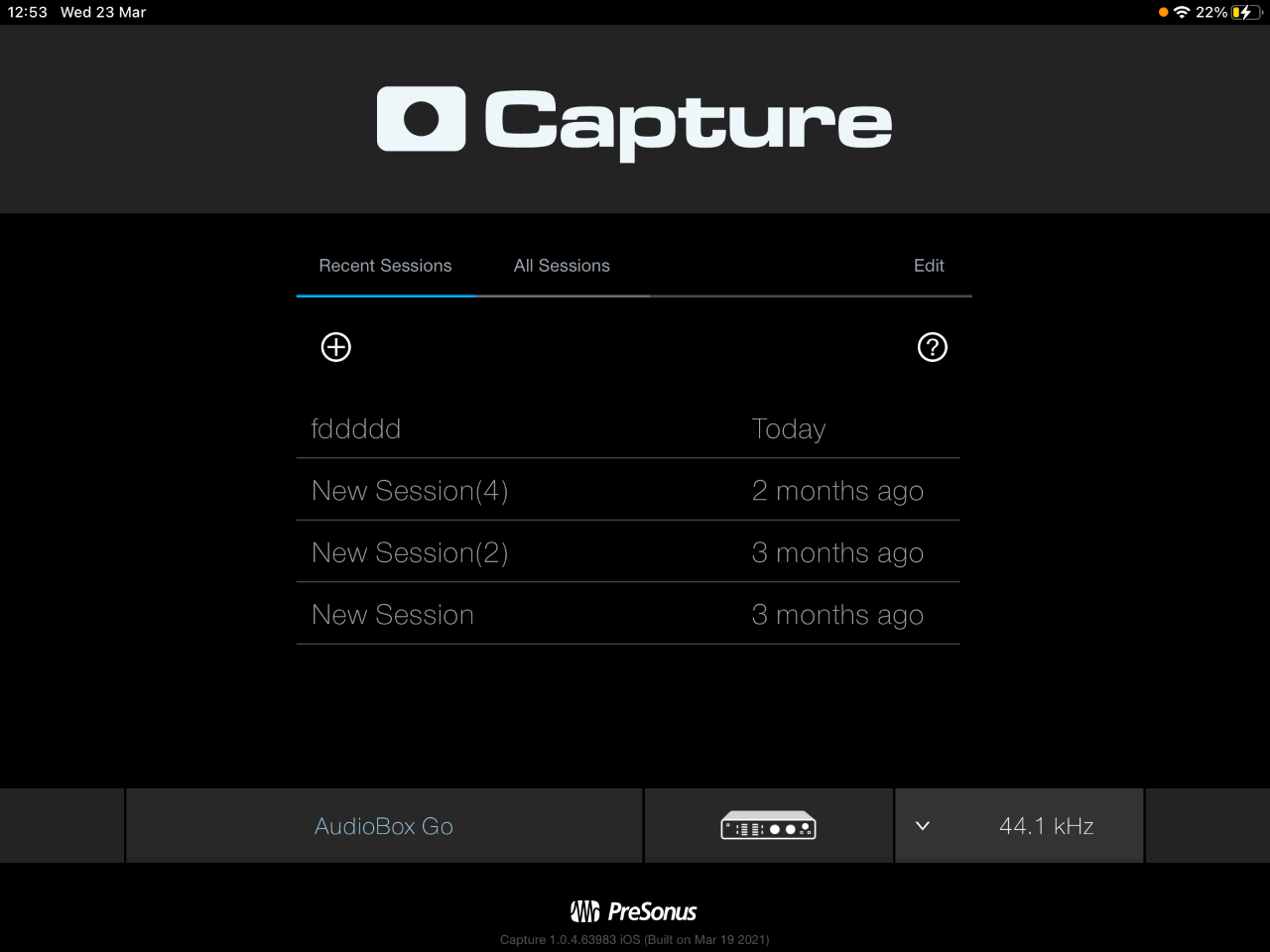
5. 이렇게 하면 두 개의 오디오 트랙이 포함된 새로운 캡처 세션이 생성됩니다. AudioBox GO의 두 입력을 사용하지 않는 경우 이러한 트랙 중 하나를 삭제할 수 있습니다. 기본적으로 트랙 1은 AudioBox GO의 입력 1(콤보 입력/마이크)로 라우팅되고 트랙 2는 입력 2(악기 입력)로 라우팅됩니다. 트랙이 녹음 가능하도록 설정(흰색 점, 빨간색 원)되었는지 확인하고 캡처 창 하단에 있는 흰색 점 녹음 버튼을 눌러 입력을 녹음하세요. 녹음 버튼 옆에 있는 스피커 기호가 활성화된 경우 이는 캡처를 통해 들어오는 오디오 신호를 모니터링한다는 의미입니다.



































